
Атрибуты первичных ключей, альтернативных ключей и инверсных входов
Первичный ключ. (Primary Key). Атрибут первичного ключа должен быть помечен (Primary Key ).
 В
списке атрибутов (на изображении
сущности) он расположен выше горизонтальной
линии.
В
списке атрибутов (на изображении
сущности) он расположен выше горизонтальной
линии.

Для большей наглядности каждый атрибут можно связывать с иконкой.
Альтернативный ключ (Alternate Key) – это потенциальный ключ, не ставший первичным ключом. На диаграмме атрибуты альтернативных ключей обозначаются как (АК n,m), где n – порядковый номер ключа, m – порядковый номер атрибута в ключе.
Инверсные входы (Inversion Entries) – это атрибут или группа атрибутов, которые не определяют экземпляр сущности уникальным образом, но часто используются для обращения к экземплярам сущности. Инверсные входы обозначаются (IE n,m), где n – порядковый номер входа, m – порядковый номер атрибута.
Создание первичных и альтернативных ключей и инверсных входов. Каждая сущность должна иметь первичный ключ.
В простейшем случае для указания атрибутов первичного ключа в окне Attributes (см. рис. выше) необходимо сделать пометку в поле Primary Key.
Ниже описан процесс создания разновидностей групп ключей и инверсных входов.
Находясь в диалоге Attributes , перейдите на вкладку Key Group (рис.).
Щелкните
по кнопке
![]() ,
расположенной в правой верхней части
закладки, вызывая диалогKey
Group
(рис.).
,
расположенной в правой верхней части
закладки, вызывая диалогKey
Group
(рис.).
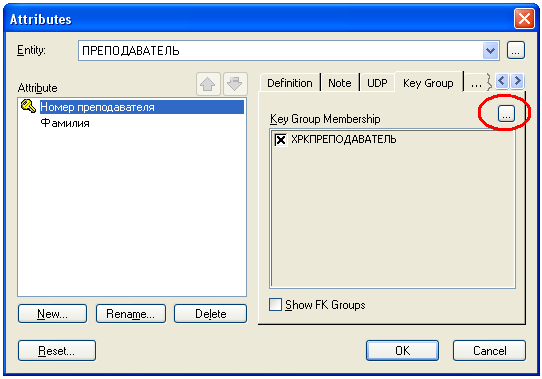
Рис.43 Закладка Key Group.
Другой вариант:щелкнуть правой кнопкой мыши по сущности и выбрать пунктKey Group .

Рис. Диалог Key Groups
В верхней части диалога отображается список ключевых групп Key Group .Вначале в этомсписке присутствует одна строка,соответствующая созданному первичному ключу.
Слева внизу -списокатрибутовсущности, доступных для включения в состав ключевой группы, а справа -названия атрибутов, вошедших в ключевую группу.
Для создания новой ключевой группы щелкните по кнопке New. Появится диалог New Key Group (рис. ) .
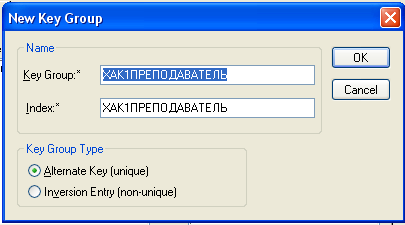
Рис. Диалог New Key Group
Тип ключевой группы задается кнопками Alternate Key- уникальный или Inversion Entry - не уникальный.
Имя новой ключевой группы присваивается автоматически:
Каждому ключу соответствует индекс, имя которого также присваивается автоматически.
Щелкните по кнопке ОК. В верхней части диалога Key Group появляется новая строка с названием созданной ключевой группы

Повторите описанные выше действия и введите названия всех альтернативных ключей и инверсных входов для данной сущности.
Таким образом, нами созданыимена ключевыхгрупп.
После этого их необходимо связать каждую созданную группу с атрибутами.
Распределение атрибутов по ключевым группам. Каждый созданный ключ должен иметь хотя бы один атрибут. Для включения атрибута в состав ключевой группы выполните следующие действия:
выделите в верхней части диалога Key Group первую по списку ключевую группу;
выделите в левой нижней части диалога Key Group имя атрибута, который должен войти в состав ключевой группы;
щелкните по кнопке
 .
.
Повторите эти действия для каждой ключевой группы. Не распределенные атрибуты будут играть роль простых (не ключевых) атрибутов.
Вернитесь в диалог Attributes на закладку Key Group. Слева в диалоге виден список всех атрибутов сущности, а справа – всех ключевых групп. Проверьте правильность распределения атрибутов по группам.
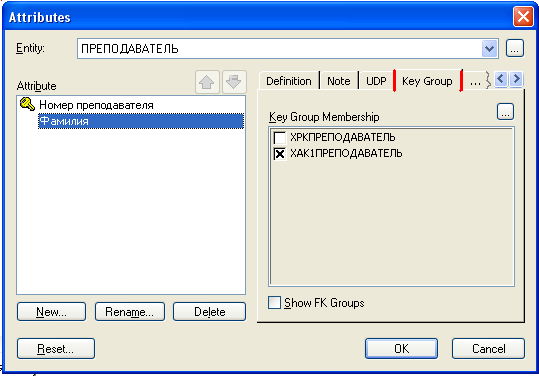
Перейдите на уровень отображения атрибутов и проверьте правильность отображения сущности.
Если на диаграмме модели отсутствуют обозначения первичных, внешних, альтернативных ключей (АК) и инверсных входов (IE),
то щелкните правой кнопкой мыши на свободном месте диаграммы, выберите из всплывающего списка пункт Entity Display , а затем отметьте необходимые пункты Alternate Key Designator (AK)и т. п.

Внешние ключи (Foreign Key) создаются автоматически, когда линия связи соединяет сущности.

Атрибуты внешнего ключа обозначаются символом (FK) после своего имени.
![]()
Связи в Erwin. Кнопки ,
соответствующие идентифицирующей и неидентифицирующей связи и связи многие-ко-многим, расположены в палитре инструментов (рис. ).
Для установления новой связи между двумя сущностями выполните следующие действия:
установите курсор на нужной кнопкев палитре инструментов и нажмите левую кнопку мыши;
щелкните сначала по изображению одной сущности (родительской), а затем по другой (дочерней) сущности;
 щелкните
по кнопке в палитре инструментов.
щелкните
по кнопке в палитре инструментов.
В результате выполнения этих действий изображения двух сущностей соединяются линией соответствующего вида. Первичный ключ родительской сущности мигрирует в дочернюю сущность.
Редактирование связи. Для редактирования свойств связи щелкните правой кнопкой мыши по линии связи и выберите в контекстном меню пункт Relationship Properties.

В закладке General появляющегося диалога задайте имя, мощность и тип связи (рис. ).
Имя связи (Verb Phrase). Для специфического отношения достаточно указать имя характеризующее отношение от родительской к дочерней сущности (Parent-to-Child).
Для неспецифического отношения следует указать имена как
Parent-to-Child так и Child-to-Parent.

Рис. 47 Диалог Relationships
Укажите тип, кардинальность,
Если имя связи в модели не отображается,то ЩПКМ по свободному месту диаграммы, выберитеRelationship Display, затем выберите
Verb Phrase

Если сущность-родитель или сущность-потомок в сложной модели не видна на экране, то для ее отображения ЩПКМ по связи и выберите пункт
Go To Parent или Go TO Child.

Мощность связи (Cardinality) – служит для обозначения количества экземпляров сущности-потомка, которые могут существовать для каждого экземпляра сущности-родителя. Тип мощности отношения устанавливается одной из четырех кнопок поля Cardinality:
Zero, One or More;
One or More;
Zero or One и
Exactly (точно).
Тип отношения (поле Relationship Type) устанавливается одной из двух кнопок:
